Pripojenie k smartfónu
- Zapnutie funkcií Bluetooth a Wi-Fi na smartfóne
- Inštalácia aplikácie Camera Connect v smartfóne
- Pripojenie k smartfónu kompatibilnému s funkciou Bluetooth prostredníctvom funkcie Wi-Fi
- Hlavné funkcie aplikácie Camera Connect
- Udržiavanie pripojenia Wi-Fi s fotoaparátom, keď je vypnutý
- Zrušenie párovania
- Pripojenie Wi-Fi bez použitia funkcie Bluetooth
- Automatický prenos snímok pri snímaní
- Odosielanie snímok z fotoaparátu do smartfónu
- Ukončenie pripojení Wi-Fi
- Nastavenia umožňujúce zobrazenie snímok zo smartfónov
Po spárovaní fotoaparátu so smartfónom kompatibilným s funkciou Bluetooth môžete vykonávať nasledujúce úkony.
- Vytvárať pripojenie Wi-Fi len pomocou smartfónu ();
- Vytvárať pripojene Wi-Fi pomocou fotoaparátu, aj keď je vypnutý ();
- Pridávať do snímok informácie GPS získané pomocou smartfónu ();
- Ovládať fotoaparát na diaľku zo smartfónu ();
Po pripojení fotoaparátu k smartfónu prostredníctvom pripojenia Wi-Fi môžete vykonávať aj nasledujúce úkony.
Zapnutie funkcií Bluetooth a Wi-Fi na smartfóne
Funkcie Bluetooth a Wi-Fi zapnite na obrazovke nastavení smartfónu. Je potrebné upozorniť, že spárovanie s fotoaparátom nie je možné z obrazovky nastavení pripojenia Bluetooth.
Poznámka
- Ak chcete vytvoriť pripojenie Wi-Fi cez prístupový bod, pozrite si časť Pripojenie Wi-Fi cez prístupové body.
Inštalácia aplikácie Camera Connect v smartfóne
V smartfóne, v ktorom je nainštalovaný operačný systém Android alebo iOS, musí byť nainštalovaná špeciálna aplikácia Camera Connect (bezplatná).
- Používajte najnovšiu verziu operačného systému smartfónu.
- Aplikáciu Camera Connect môžete nainštalovať zo služby Google Play alebo App Store. K službe Google Play alebo App Store môžete získať prístup aj pomocou kódov QR zobrazených pri spárovaní alebo pripojení fotoaparátu prostredníctvom Wi-Fi k smartfónu.
Poznámka
- Informácie o verziách operačných systémov podporovaných aplikáciou Camera Connect nájdete na lokalite na prevzatie aplikácie Camera Connect.
- Po aktualizáciách firmvéru fotoaparátu, aplikácie Camera Connect, alebo systému Android či iOS sa príklady obrazoviek a ďalšie podrobnosti v tejto príručke nemusia zhodovať so skutočnými prvkami používateľského rozhrania.
Pripojenie k smartfónu kompatibilnému s funkciou Bluetooth prostredníctvom funkcie Wi-Fi
-
Postup vo fotoaparáte (1)
-
Vyberte položku [
: Wi-Fi/Bluetooth connection/
: Pripojenie Wi-Fi/Bluetooth].
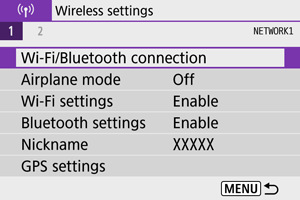
-
Vyberte možnosť [
Connect to smartphone/
Pripojenie k smartfónu].
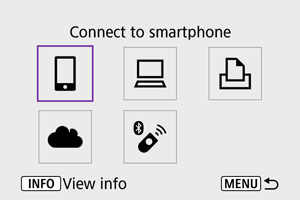
-
Vyberte možnosť [Add a device to connect to/Pridať zariadenie na pripojenie].
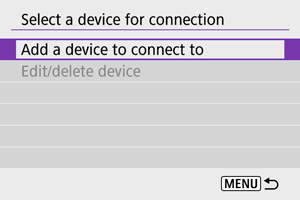
-
Vyberte požadovanú možnosť.
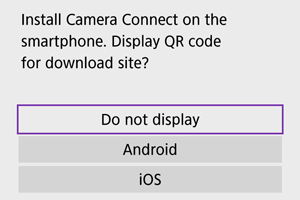
- Ak je už nainštalovaná aplikácia Camera Connect, vyberte položku [Do not display/Nezobrazovať].
- Ak aplikácia Camera Connect nie je nainštalovaná, vyberte možnosť [Android] alebo [iOS], nasnímajte zobrazený kód QR pomocou smartfónu, prejdite do služby Google Play alebo App Store a nainštalujte aplikáciu Camera Connect.
-
Vyberte možnosť [Pair via Bluetooth/Párovať cez Bluetooth].
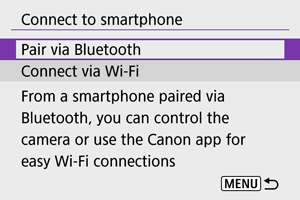
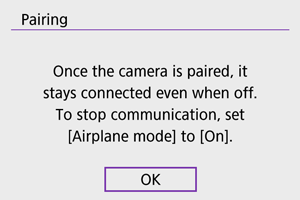
-
Párovanie spustíte tlačidlom
.
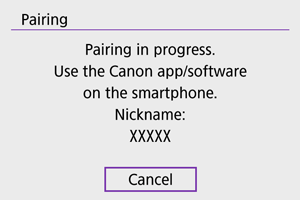
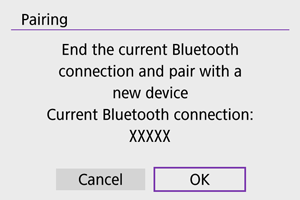
-
Ak sa chcete spárovať so smartfónom, keď ste sa už predtým spárovali s iným, na vyššie zobrazenej obrazovke vľavo vyberte možnosť [OK].
-
-
-
Postup v smartfóne (1)
-
Spustite aplikáciu Camera Connect.
- Podľa pokynov v aplikácii vyberte fotoaparát na spárovanie.
-
-
Postup vo fotoaparáte (2)
-
Vyberte možnosť [OK].
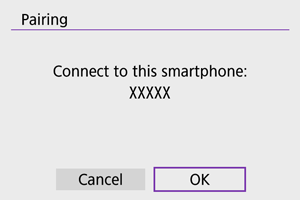
-
Stlačte tlačidlo
.
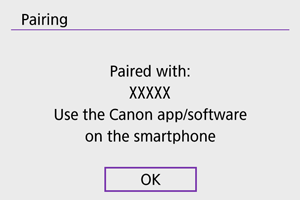
- Párovanie je teraz dokončené a fotoaparát je pripojený k smartfónu prostredníctvom pripojenia Bluetooth.
- Keď sa na smartfóne zobrazí správa, použite smartfón podľa pokynov.
Upozornenie
- Fotoaparát nie je možné pripojiť prostredníctvom funkcie Bluetooth k dvom alebo viacerým zariadeniam súčasne. Ak chcete prepnúť na iný smartfón kvôli pripojeniu Bluetooth, pozrite si časť Zmena alebo odstránenie nastavení pripojenia.
- Pripojenie Bluetooth spotrebováva energiu batérie aj po aktivovaní funkcie automatického vypnutia fotoaparátu. Preto pri používaní fotoaparátu môže byť kapacita batérie nízka.
- Odstraňovanie problémov s párovaním
- Ak v smartfóne ponecháte záznamy o párovaní s predchádzajúcimi fotoaparátmi, zabránia v spárovaní s týmto fotoaparátom. Skôr než sa pokúsite o opätovné spárovanie, odstráňte z obrazovky nastavení pripojenia Bluetooth smartfónu záznamy o párovaní s predchádzajúcimi fotoaparátmi.
-
-
Postup v smartfóne (2)
-
Ťuknite na funkciu aplikácie Camera Connect.
- Podrobné informácie o funkciách aplikácie Camera Connect nájdete v časti Hlavné funkcie aplikácie Camera Connect.
- Ťuknutím na funkciu Camera Connect spustíte pripojenie Wi-Fi.
- Po vytvorení pripojenia Wi-Fi sa zobrazí obrazovka vybratej funkcie.

- Na obrazovke fotoaparátu sa zobrazí ikona [
Wi-Fi on/
Wi-Fi zapnuté].
-
- Pokyny na ukončenie pripojenia Wi-Fi nájdete v časti Ukončenie pripojení Wi-Fi.
- Ukončením pripojenia Wi-Fi prepnete fotoaparát na pripojenie Bluetooth.
- Ak sa chcete znova pripojiť prostredníctvom pripojenia Wi-Fi, spustite aplikáciu Camera Connect a ťuknite na funkciu, ktorú budete používať.
-
Obrazovka [
Wi-Fi on/
Wi-Fi zapnuté]
-
Disconnect,exit/Odpojiť, ukončiť
- Ukončí pripojenie Wi-Fi.
-
Confirm set./Potvrdiť nastavenia
- Môžete skontrolovať nastavenia.
-
Error details/Podrobnosti o chybe
- Keď sa vyskytne chyba pripojenia Wi-Fi, môžete si pozrieť podrobnosti o chybe.
-
Pripojenie Wi-Fi k smartfónu kompatibilnému s funkciou Bluetooth je dokončené.
Hlavné funkcie aplikácie Camera Connect
Images on camera/Snímky vo fotoaparáte
- Snímky možno prehľadávať, odstraňovať alebo hodnotiť.
- Snímky možno ukladať v smartfóne.
- Efekty je možné použiť na snímky RAW zo smartfónu (Kreatívny asistent).
Remote live view shooting/Diaľkové fotografovanie so živým náhľadom Live View
- Umožňuje diaľkové fotografovanie pri sledovaní živého obrazu na smartfóne.
Auto transfer/Automatický prenos
Bluetooth remote controller/Diaľkový ovládač Bluetooth
- Umožňuje diaľkové ovládanie fotoaparátu zo smartfónu spárovaného prostredníctvom pripojenia Bluetooth. (Nie je k dispozícii po pripojení pomocou funkcie Wi-Fi.)
- Kým používate funkciu diaľkového ovládača Bluetooth, funkcia Automatické vypnutie sa vypne.
Camera settings/Nastavenia fotoaparátu
- Môžete zmeniť nastavenia fotoaparátu.
Ďalšie funkcie môžete skontrolovať na hlavnej obrazovke aplikácie Camera Connect.
Udržiavanie pripojenia Wi-Fi s fotoaparátom, keď je vypnutý
Aj keď je fotoaparát spárovaný so smartfónom prostredníctvom pripojenia Bluetooth a vypínač fotoaparátu nastavený v polohe , môžete smartfón použiť na pripojenie prostredníctvom pripojenia Wi-Fi a prehľadávať snímky na fotoaparáte, či vykonávať iné operácie.
Ak sa nechcete pripojiť k fotoaparátu prostredníctvom funkcie Wi-Fi, keď je fotoaparát vypnutý, buď nastavte položku [Airplane mode/Režim v lietadle] na možnosť [On/Zap.] alebo nastavte položku [Bluetooth settings/Nastavenia Bluetooth] na možnosť [Disable/Zakázať].
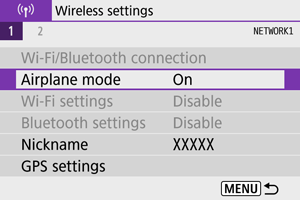
Upozornenie
- Túto funkciu nemožno používať, ak sú nastavenia bezdrôtového pripojenia vynulované alebo sú informácie o pripojení smartfónu vymazané.
Zrušenie párovania
Párovanie môžete zrušiť pomocou smartfónu podľa nasledujúcich krokov.
-
Vyberte položku [
: Wi-Fi/Bluetooth connection/
: Pripojenie Wi-Fi/Bluetooth].
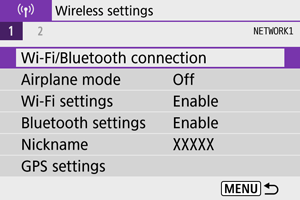
-
Vyberte možnosť [
Connect to smartphone/
Pripojenie k smartfónu].
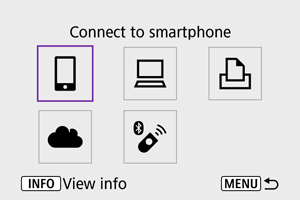
-
Vyberte možnosť [Edit/delete device/Upraviť/odstrániť zariadenie].
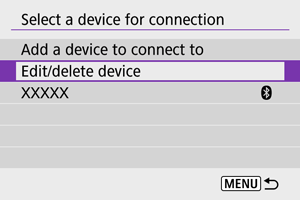
-
Vyberte smartfón, ktorého párovanie chcete zrušiť.
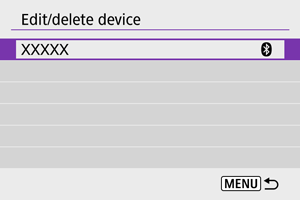
- Smartfóny, ktoré sú práve spárované s fotoaparátom, sú označené znakom [
].
- Smartfóny, ktoré sú práve spárované s fotoaparátom, sú označené znakom [
-
Vyberte možnosť [Delete connection information/Zmazať informácie o pripojení].
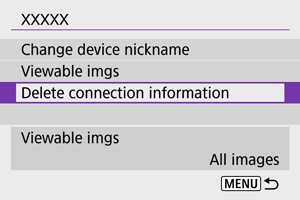
-
Vyberte možnosť [OK].
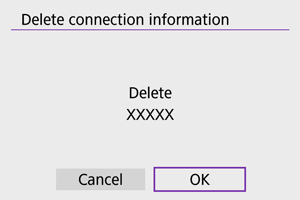
-
V smartfóne vymažte informácie o fotoaparáte.
- V ponuke nastavení Bluetooth v smartfóne vymažte informácie o fotoaparáte, ktoré sú uložené v smartfóne.
Pripojenie Wi-Fi bez použitia funkcie Bluetooth
-
Postup vo fotoaparáte (1)
-
Vyberte položku [
: Wi-Fi/Bluetooth connection/
: Pripojenie Wi-Fi/Bluetooth].
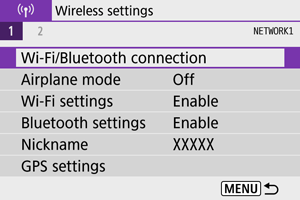
-
Vyberte možnosť [
Connect to smartphone/
Pripojenie k smartfónu].
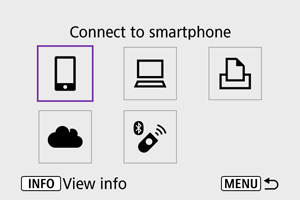
-
Vyberte možnosť [Add a device to connect to/Pridať zariadenie na pripojenie].
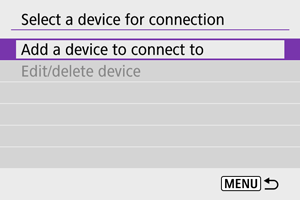
-
Vyberte požadovanú možnosť.
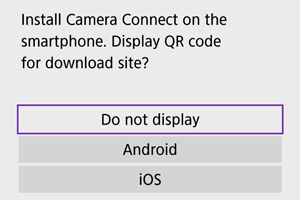
- Ak je už nainštalovaná aplikácia Camera Connect, vyberte položku [Do not display/Nezobrazovať].
-
Vyberte možnosť [Connect via Wi-Fi/Pripojiť sa cez Wi-Fi].
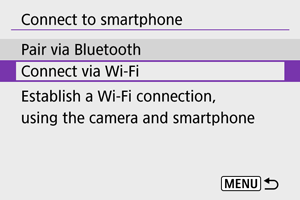
-
Skontrolujte identifikátor SSID (sieťový názov) a heslo.
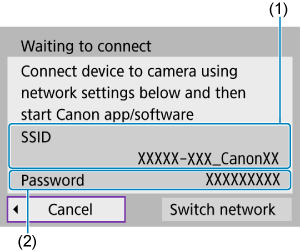
-
-
Postup v smartfóne
-
Pomocou smartfónu vytvorte pripojenie Wi-Fi.
Obrazovka smartfónu (príklad)
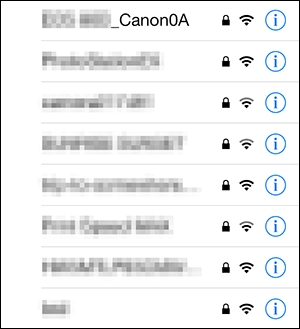
- Aktivujte v smartfóne funkciu Wi-Fi a ťuknite na identifikátor SSID (názov siete) skontrolovaný v kroku č. 6 v časti Postup vo fotoaparáte (1).
- Ako heslo zadajte heslo skontrolované v kroku č. 6 v časti Postup vo fotoaparáte (1).
-
Spustite aplikáciu Camera Connect a spárujte sa s fotoaparátom.
-
-
Postup vo fotoaparáte (2)
-
Vyberte možnosť [OK].
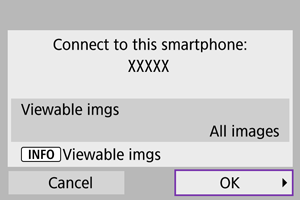
- Ak chcete určiť zobraziteľné snímky, stlačte tlačidlo
. Nakonfigurujte podľa popisu v časti Nastavenia umožňujúce zobrazenie snímok zo smartfónov, začnite krokom č. 5.
- Ak chcete určiť zobraziteľné snímky, stlačte tlačidlo
-
Pripojenie Wi-Fi k smartfónu je dokončené.
- Ovládajte fotoaparát pomocou aplikácie Camera Connect ().
- Pokyny na ukončenie pripojenia Wi-Fi nájdete v časti Ukončenie pripojení Wi-Fi.
- Ak sa chcete znova pripojiť prostredníctvom funkcie Wi-Fi, pozrite si časť Opätovné pripojenie prostredníctvom funkcie Wi-Fi.
Automatický prenos snímok pri snímaní
Snímky sa môžu automaticky odosielať do smartfónu. Pred vykonaním týchto krokov sa uistite, že fotoaparát a smartfón sú pripojené prostredníctvom Wi-Fi.
-
Vyberte položku [
: Wi-Fi settings/
: Nastavenia Wi-Fi].
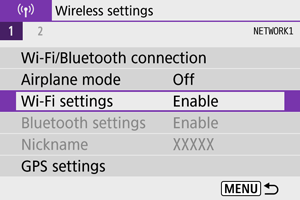
-
Vyberte možnosť [Send to smartphone after shot/Po snímaní odoslať do smartfónu].
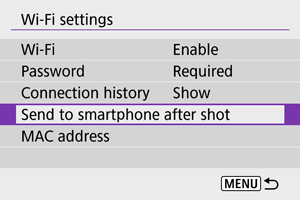
-
Nastavte položku [Auto send/Automatické odoslanie] na možnosť [Enable/Povoliť].
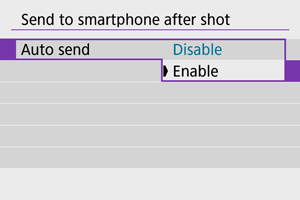
-
Nastavte [Size to send/Veľkosť na odoslanie].
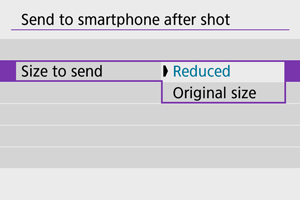
-
Zhotovte snímku.
Odosielanie snímok z fotoaparátu do smartfónu
Môžete pomocou fotoaparátu odosielať snímky do smartfónu spárovaného prostredníctvom funkcie Bluetooth (len v systéme Android) alebo pripojeného pomocou pripojenia Wi-Fi.
-
Prepnite na prehrávanie.

-
Stlačte tlačidlo
.
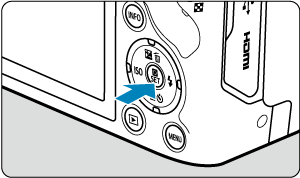
-
Vyberte položku [
Send images to smartphone/
Odoslať snímky do smartfónu].
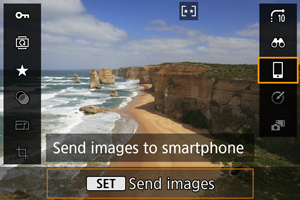
- Ak vykonáte tento krok počas pripojenia prostredníctvom funkcie Bluetooth, zobrazí sa správa a pripojenie sa prepne na pripojenie Wi-Fi.
-
Vyberte možnosti odosielania a odošlite snímky.
(1) Odosielanie jednotlivých snímok
-
Vyberte snímku, ktorú chcete odoslať.
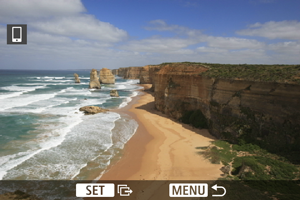
- Pomocou voliča
alebo tlačidiel
vyberte snímku, ktorú chcete odoslať, potom stlačte tlačidlo
.
- Ak chcete vybrať snímku zo zobrazenia registra, stlačte tlačidlo
.
- Pomocou voliča
-
Vyberte možnosť [Send img shown/Odoslať zobrazenú snímku].
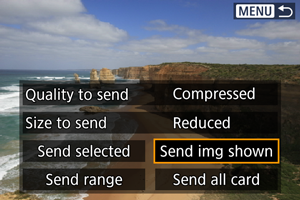
- V položke [Size to send/Veľkosť na odoslanie] môžete vybrať veľkosť odosielania snímok.
- Pri odosielaní videozáznamov môžete kvalitu ich snímok vybrať v položke [Quality to send/Kvalita pre odoslanie].
(2) Odoslanie viacerých vybratých snímok
-
Stlačte tlačidlo
.
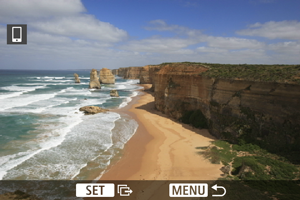
-
Vyberte možnosť [Send selected/Odoslať vybraté].
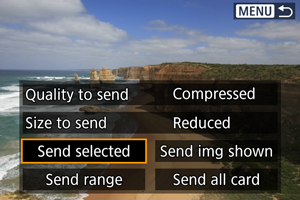
-
Vyberte snímky, ktoré chcete odoslať.
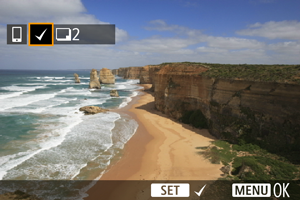
- Pomocou voliča
alebo tlačidiel
vyberte snímku, ktorú chcete odoslať, potom stlačte tlačidlo
.
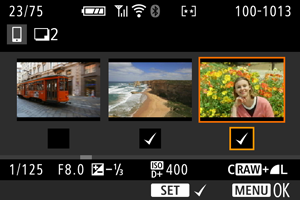
- Pomocou tlačidla
môžete zo zobrazenia s 3 snímkami prepnúť na výber troch snímok. Na zobrazenie jednotlivých snímok sa vrátite stlačením tlačidla
.
-
Po výbere snímok, ktoré chcete odoslať, stlačte tlačidlo
.
Keď sa zobrazí hlásenie, vyberte [OK].
- Pomocou voliča
-
Vyberte možnosť [Size to send/Veľkosť na odoslanie].
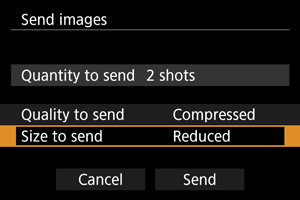
-
Na zobrazenej obrazovke vyberte veľkosť snímky.
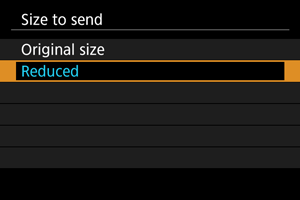
-
Pri odosielaní videozáznamov vyberte kvalitu snímky v položke [Quality to send/Kvalita pre odoslanie].
-
-
Vyberte možnosť [Send/Odoslať].
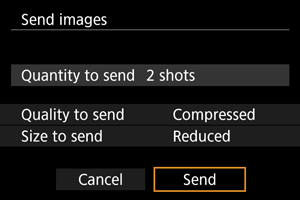
(3) Odoslanie určeného rozsahu snímok
-
Stlačte tlačidlo
.
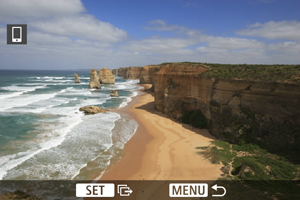
-
Vyberte možnosť [Send range/Odoslať rozsah].
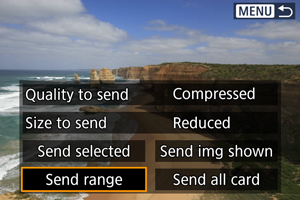
-
Určte rozsah snímok.
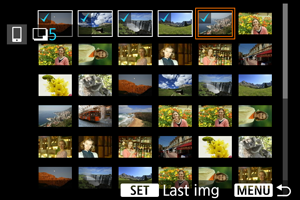
- Vyberte prvú snímku (počiatočný bod).
- Potom vyberte poslednú snímku (koncový bod). Všetky snímky v určenom rozsahu (od prvej snímky po poslednú) budú označené značkou [
].
- Ak chcete výber zrušiť, zopakujte tento krok.
- Ak chcete zmeniť počet snímok v zobrazení registra, stlačte tlačidlo
alebo
.
-
Potvrďte rozsah.
-
Stlačte tlačidlo
.
Keď sa zobrazí hlásenie, vyberte [OK].
-
-
Vyberte možnosť [Size to send/Veľkosť na odoslanie].
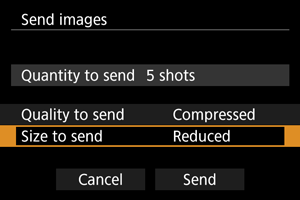
-
Na zobrazenej obrazovke vyberte veľkosť snímky.
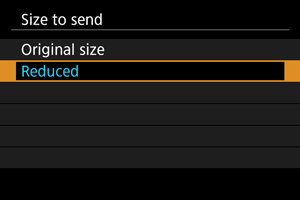
- Pri odosielaní videozáznamov vyberte kvalitu snímky v položke [Quality to send/Kvalita pre odoslanie].
-
-
Vyberte možnosť [Send/Odoslať].
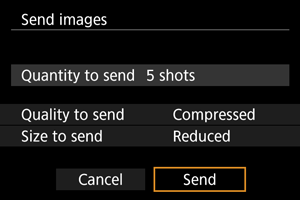
(4) Odoslanie všetkých snímok na karte
-
Stlačte tlačidlo
.
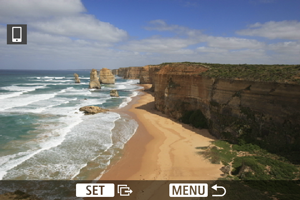
-
Vyberte možnosť [Send all card/Odoslať všetko z karty].
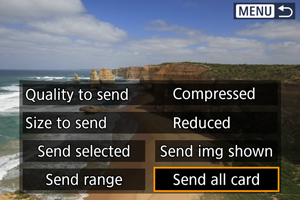
-
Vyberte možnosť [Size to send/Veľkosť na odoslanie].
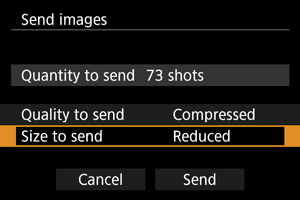
-
Na zobrazenej obrazovke vyberte veľkosť snímky.
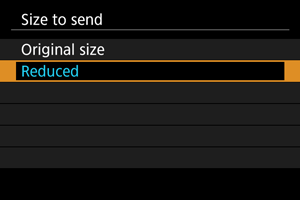
- Pri odosielaní videozáznamov vyberte kvalitu snímky v položke [Quality to send/Kvalita pre odoslanie].
-
-
Vyberte možnosť [Send/Odoslať].
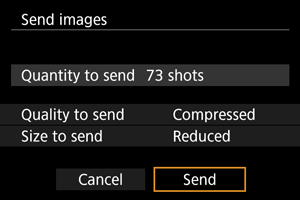
(5) Odoslanie snímok spĺňajúcich podmienky vyhľadávania
Odošlite naraz všetky snímky spĺňajúce podmienky vyhľadávania nastavené v časti [Set image search conditions/Nastaviť podmienky vyhľadávania snímok]. Podrobnosti o téme [Set image search conditions/Nastaviť podmienky vyhľadávania snímok] nájdete v časti Nastavenie podmienok vyhľadávania snímok.
-
Stlačte tlačidlo
.
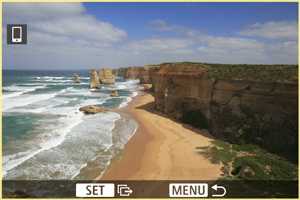
-
Vyberte možnosť [Send all found/Odoslať všetky nájdené].
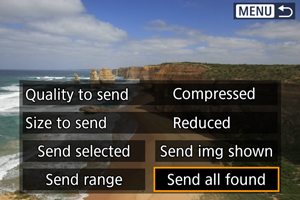
-
Vyberte možnosť [Size to send/Veľkosť na odoslanie].
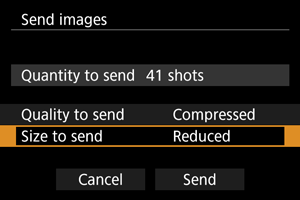
-
Na zobrazenej obrazovke vyberte veľkosť snímky.
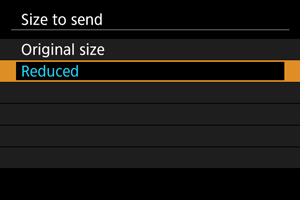
- Pri odosielaní videozáznamov vyberte kvalitu snímky v položke [Quality to send/Kvalita pre odoslanie].
-
-
Vyberte možnosť [Send/Odoslať].
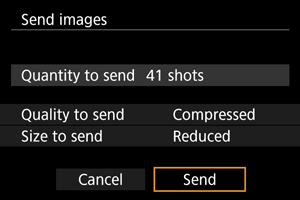
Ukončenie prenosu snímok
- Stlačte tlačidlo
na obrazovke prenosu snímok.
- Ak chcete ukončiť pripojenie Wi-Fi, pozrite si časť Ukončenie pripojení Wi-Fi.
Upozornenie
- Počas prenosu snímok nemožno zhotoviť snímku ani vtedy, ak stlačíte tlačidlo spúšte fotoaparátu.
Poznámka
- Prenos snímok môžete zrušiť výberom položky [Cancel/Zrušiť] počas prenosu.
- Naraz môžete vybrať maximálne 999 súborov.
- Po vytvorení pripojenia Wi-Fi sa odporúča zakázať funkciu úspory energie smartfónu.
- Výber zmenšenej veľkosti statických záberov platí pre všetky statické zábery odoslané v danom čase. Všimnite si, že statické zábery s veľkosťou
sa nezmenšia.
- Výber kompresie videozáznamov platí pre všetky videozáznamy odoslané v danom čase.
- Ak na napájanie fotoaparátu používate batériu, skontrolujte, či je úplne nabitá.
Ukončenie pripojení Wi-Fi
Na obrazovke [Wi-Fi on/
Wi-Fi zapnuté] vyberte položku [Disconnect,exit/Odpojiť, ukončiť].
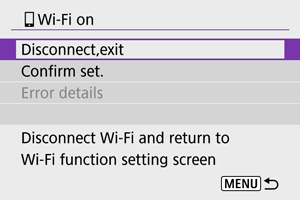
- Ak sa nezobrazí obrazovka [
Wi-Fi on/
Wi-Fi zapnuté], vyberte položku [
: Wi-Fi/Bluetooth connection/
: Pripojenie Wi-Fi/Bluetooth].
- Vyberte položku [Disconnect,exit/Odpojiť, ukončiť] a potom na obrazovke s potvrdením vyberte možnosť [OK].
Nastavenia umožňujúce zobrazenie snímok zo smartfónov
Snímky možno určiť po ukončení pripojenia Wi-Fi.
-
Vyberte položku [
: Wi-Fi/Bluetooth connection/
: Pripojenie Wi-Fi/Bluetooth].
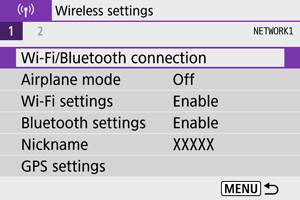
-
Vyberte možnosť [
Connect to smartphone/
Pripojenie k smartfónu].
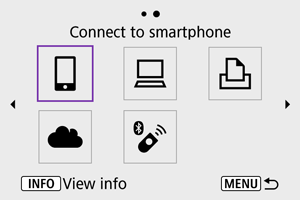
-
Vyberte možnosť [Edit/delete device/Upraviť/odstrániť zariadenie].
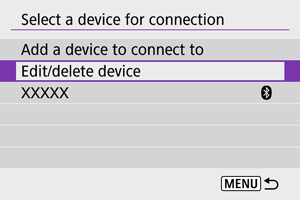
-
Vyberte smartfón.
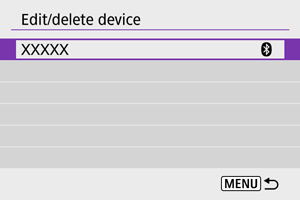
- Vyberte názov smartfónu, na ktorom chcete zobrazovať snímky.
-
Vyberte možnosť [Viewable imgs/Zobraziteľné snímky].
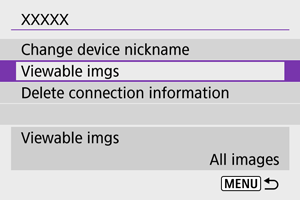
-
Vyberte požadovanú možnosť.
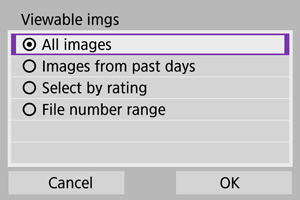
- Výberom položky [OK] prejdite na obrazovku nastavení.
[All images/Všetky snímky]
- Zobraziť môžete všetky snímky uložené na karte.
[Images from past days/Snímky z posledných dní]
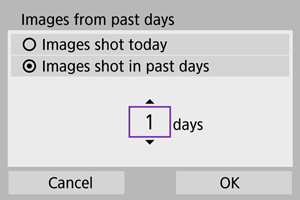
- Môžete určiť zobraziteľné snímky na základe dátumu snímania. Môžete určiť snímky zhotovené maximálne pred deviatimi dňami.
- Keď je vybratá možnosť [Images shot in past days/Snímky zhotovené v posledných dňoch], zobraziť možno snímky zhotovené maximálne pred určeným počtom dní od aktuálneho dátumu. Pomocou tlačidiel
nastavte počet dní, potom potvrďte výber tlačidlom
.
- Po výbere položky [OK] sa nastavia zobraziteľné snímky.
Upozornenie
- Ak je položka [Viewable imgs/Zobraziteľné snímky] nastavená na inú možnosť ako [All images/Všetky snímky], nie je možné diaľkové snímanie.
[Select by rating/Vybrať podľa hodnotenia]
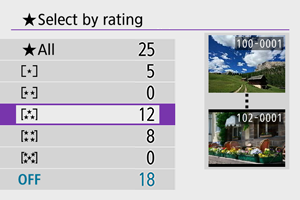
- Určte zobraziteľné snímky v závislosti od toho, či k nim bolo (alebo nebolo) pridané hodnotenie, alebo podľa typu hodnotenia.
- Po výbere typu hodnotenia sa nastavia zobraziteľné snímky.
[File number range/Rozsah čísel súborov] (Vybrať rozsah)
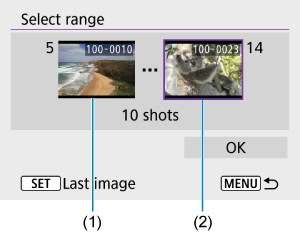
-
Zobraziteľné snímky môžete určiť výberom prvej a poslednej snímky zo snímok zoradených podľa čísla súboru.
-
Stlačením tlačidla
zobrazte obrazovku na výber snímok. Na výber snímok použite volič
alebo tlačidlá
.
Ak chcete vybrať snímku zo zobrazenia registra, stlačte tlačidlo
.
- Vyberte snímku, ktorá bude počiatočným bodom (1).
- Stlačte tlačidlo
a vyberte snímku, ktorá bude koncovým bodom (2).
- Vyberte možnosť [OK].
-
Upozornenie
-
Ak sa ukončí pripojenie Wi-Fi počas nahrávania videozáznamu pomocou diaľkového snímania, nastane niektorá z týchto situácií.
- Každé prebiehajúce nahrávanie videozáznamu v režime snímania videozáznamu bude pokračovať.
- Každé prebiehajúce nahrávanie videozáznamu v režime snímania statických záberov bude pokračovať.
- Po vytvorení pripojenia Wi-Fi k smartfónu sú niektoré funkcie nedostupné.
- Pri snímaní na diaľku sa môže znížiť rýchlosť automatického zaostrenia.
- V závislosti od stavu komunikácie sa môže zobrazenie snímok alebo časovanie aktivácie uzávierky oneskoriť.
- Keď ukladáte snímky do smartfónu, nemôžete nasnímať snímku ani vtedy, keď stlačíte tlačidlo spúšte fotoaparátu. Tiež sa môže dôjsť k vypnutiu obrazovky.
Poznámka
- Po vytvorení pripojenia Wi-Fi sa odporúča zakázať funkciu úspory energie smartfónu.